Win10系统安装telnet提示错误代码0x80071a30的解决方法教程[多图]
教程之家
操作系统
Win10系统安装telnet提示无法安装怎么办?近期有用户在Win10系统上安装telnet时,会出现windows无法完成安装请求的更改问题,提示错误代码0x80071a30,下面就给大家介绍具体解决方法。

方法一:
1、“Win+R”组合键打开运行,输入“services.msc”点击确定打开服务;
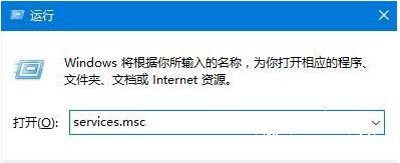
2、在服务列表双击打开“windows installer”服务,确保该服务已启动,如果未启动,我们先将其“启动”;
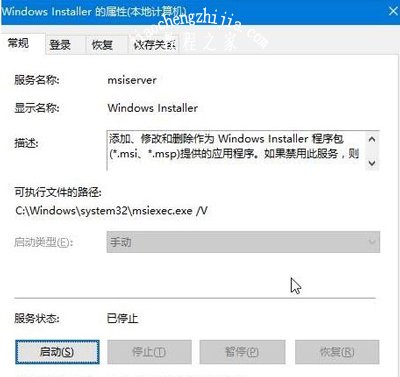
3、按下“Win+X”组合键打开系统快捷菜单,点击“命令提示符(管理员)”;
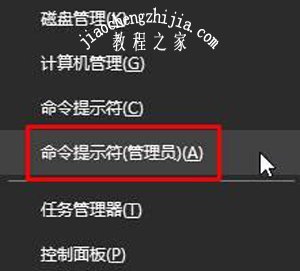
4、在命令提示符框中输入:sfc /scannow 按下回车键;

5、等待自动扫描并修复系统文件,完成后重启win10系统,即可安装“telnet”;

方法二:
1、打开开始菜单,点击“应用商店”;
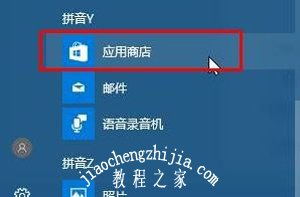
2、在搜索框搜索“telnet”,然后进行下载安装即可,非常方便。
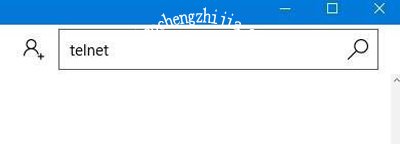
Win10系统常见问题解答:
Win10怎么进安全模式 Win10系统进安全模式的方法
Win10自动安装应用或游戏怎么办 WindowsApps限制软件安装的方法
Win10系统卸载删除微软拼音输入法的操作步骤
![笔记本安装win7系统步骤[多图]](https://img.jiaochengzhijia.com/uploadfile/2023/0330/20230330024507811.png@crop@160x90.png)
![如何给电脑重装系统win7[多图]](https://img.jiaochengzhijia.com/uploadfile/2023/0329/20230329223506146.png@crop@160x90.png)

![u盘安装win7系统教程图解[多图]](https://img.jiaochengzhijia.com/uploadfile/2023/0322/20230322061558376.png@crop@160x90.png)
![win7在线重装系统教程[多图]](https://img.jiaochengzhijia.com/uploadfile/2023/0322/20230322010628891.png@crop@160x90.png)
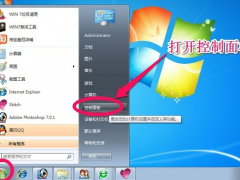
![windows10如何更改账户名称 win10系统怎么该账户名称[多图]](https://img.jiaochengzhijia.com/uploads/allimg/200429/1044043449-0-lp.jpg@crop@240x180.jpg)

![win7设备管理器空白怎么办 win7设备管理器显示空白的解决办法[多图]](https://img.jiaochengzhijia.com/uploads/allimg/200524/223F4GD-0-lp.png@crop@240x180.png)